Usa le risorse Brandfolder per creare risorse creative in blocco in Storyteq.
L'integrazione di Storyteq ti consente di creare risorse creative in blocco utilizzando i modelli Storyteq per scalare la produzione creativa interfunzionale, migliorare i flussi di lavoro e portare le risorse sul mercato più rapidamente. La piattaforma di automazione creativa basata su cloud di Storyteq consente ai team creativi e di marketing di produrre più varianti di video premium, banner HTML5 e statiche in pochi minuti utilizzando risorse Brandfolder.
Vai alla scheda Integrations (Integrazioni).
1. Nella piattaforma Storyteq, in Modelli, seleziona Crea modello.
2. Assegna un nome al modello, determina le proporzioni e imposta la durata. Questo può essere fatto utilizzando opzioni di impostazione personalizzate o qualsiasi opzione preimpostata disponibile utilizzata frequentemente per i social media.
3. Una volta completato, seleziona, Crea modello.
4. Una volta che hai elementi come immagini, testo, video clip e audio sulla tua tela e sulla tua trama, puoi controllare ciò che gli utenti possono modificare. Questo può essere fatto impostando gli elementi come dinamici. Dynamic determina se tale elemento può essere modificato dagli utenti finali in Brandfolder.
5. La sezione del comportamento dinamico consente di specificare ulteriormente le modifiche offerte agli utenti finali. È possibile decidere di consentire agli utenti di dettare la modifica o impostare valori specifici che possono essere modificati.
6. Puoi anche ridimensionare dinamicamente i tuoi modelli selezionando Aggiungi dimensione sotto l'area di anteprima.
7. Seleziona Pubblica nell'angolo in alto a destra una volta terminato il video.
8. Apparirà una nuova modale, che ti informerà se eventuali errori devono essere corretti prima della pubblicazione.
9. Verrai riportato alla pagina dei modelli, dove vorrai selezionare Carica sul canale.
10. Seleziona Brandfolder e designa la sezione in cui desideri caricare il modello, quindi scegli Carica.
Visualizza in Brandfolder
1. Vai al Brandfolder in cui è stato inserito il modello, passa il mouse sul asset e seleziona Visita.
2. Ciò farà apparire un nuovo modale in cui gli utenti possono creare i loro progetti di modelli video in base alle funzionalità di modifica specificate dall'amministratore.
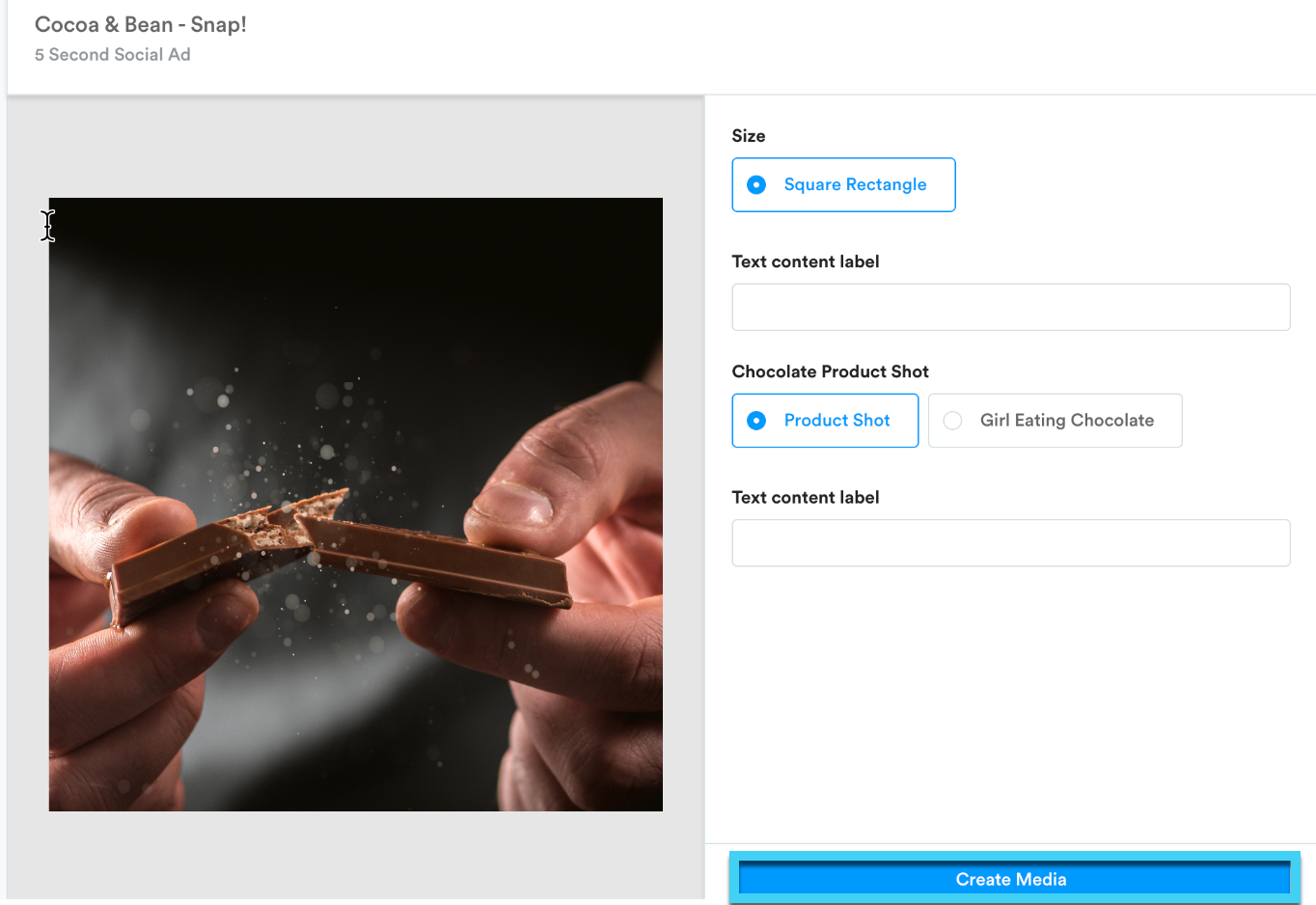
3. Una volta completate le regolazioni, seleziona, Crea supporto.
4. Il nuovo modello apparirà quindi nella sezione dei media designati. Se hai attivato le approvazioni degli amministratori sul tuo Brandfolder, un amministratore deve approvare il nuovo asset prima che possa essere visualizzato nel Brandfolder.